Az alapértelmezett Google-fiók módosítása
Google lehetővé teszi a több közötti váltást Google-fiókok könnyen. Ezen fiókok egyike lesz hozzárendelve alapértelmezett Google-fiókként, amely általában az a fiók, amelybe először bejelentkezett (a Google szerint).
Az alapértelmezett fiók működése
A Google automatikusan az alapértelmezett Google Fiókját használja, amikor olyan Google-szolgáltatásokat használ, mint a Google Keresés, Gmail, Youtube, Hajtás, Fényképek, és több. Ha az alapértelmezett Google-fiókja nem az, amit szeretne, akkor minden alkalommal át kell váltania a megfelelő fiókra, amikor eléri valamelyik szolgáltatást egy webböngészőből.
Lehetséges, hogy módosítani szeretné alapértelmezett Google-fiókját, ha:
- Automatikusan be szeretne jelentkezni Google-fiókjába személyi számítógépén vagy eszközein
- Automatikusan be szeretne jelentkezni a munkával kapcsolatos Google-fiókjába a munkával kapcsolatos számítógépén vagy eszközein
- Jelenleg a szokásosnál több időt és energiát tölt el azzal, hogy egy másik Google-fiókhoz használja a Google szolgáltatásait
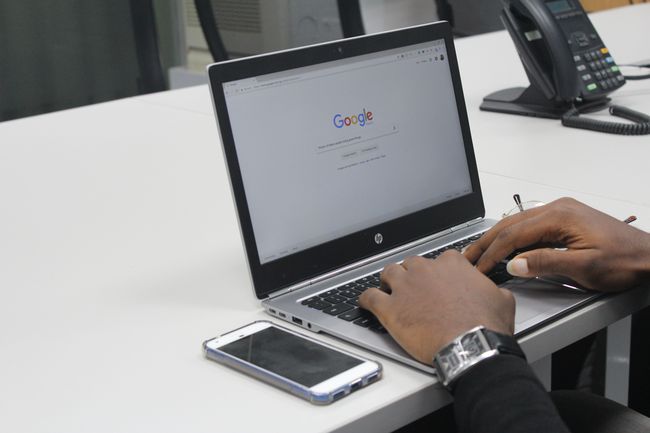
Az alapértelmezett Google-fiók visszaállítása
Az alapértelmezett Google-fiók megváltoztatásának egyetlen módja, ha kijelentkezik az összes Google-fiókjából, majd újra bejelentkezik először az elsődleges Google-fiókot, amelyet alapértelmezettként szeretne beállítani, mielőtt bármilyen további Google-fiókba bejelentkezne fiókok. Kövesse ezeket a lépéseket, hogy megbizonyosodjon arról, hogy alapértelmezett Google-fiókja a megfelelőre módosult.
-
Navigáljon ide myaccount.google.com egy webböngészőben, és válassza ki a megfelelőt profil kép vagy ikon.
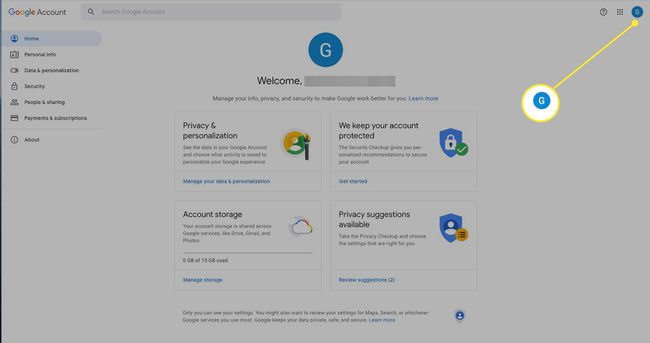
-
Válassza ki Jelentkezzen ki az összes fiókból.
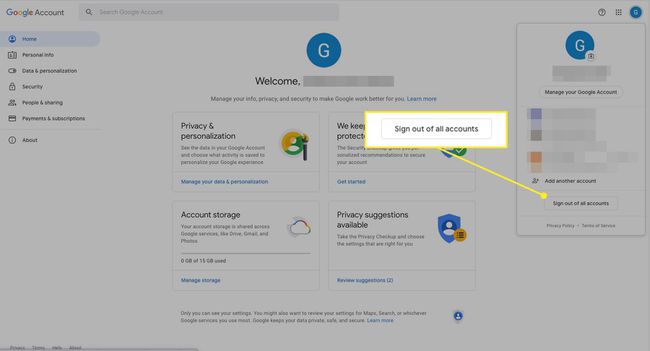
A szinkronizálás szüneteltetéséről szóló üzenet megjelenhet. Ha ezt az üzenetet látja, válassza a lehetőséget Folytatni.
-
Látni fogja a Válassza ki a fiókját képernyőn az összes kijelentkezett fiókjával.
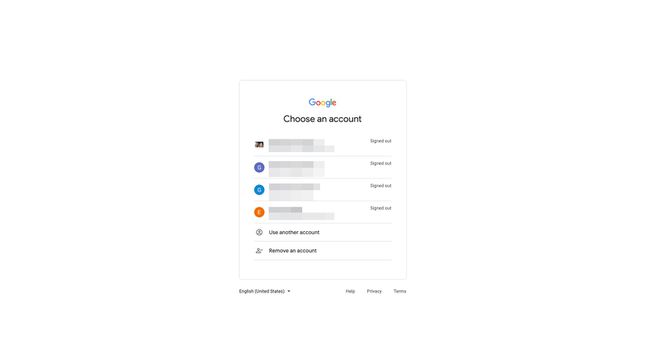
-
Válassza ki az alapértelmezettként használni kívánt Google-fiókot, írja be jelszavát, majd válassza a lehetőséget Következő. Mivel először bejelentkezett ebbe a fiókba, automatikusan ez lesz az alapértelmezett Google-fiókja.
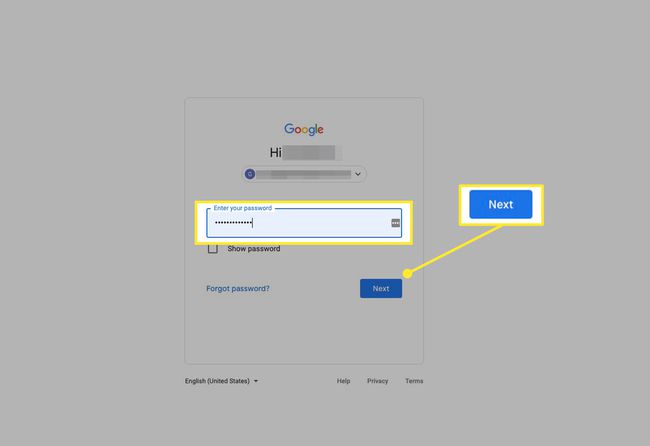
-
Ha vissza szeretne jelentkezni egy másik Google-fiókba, válassza ki profilképét vagy ikonját, majd válassza ki a fiókot, és jelentkezzen be a szokásos módon. Ismételje meg ezt a folyamatot minden más Google-fiókkal.
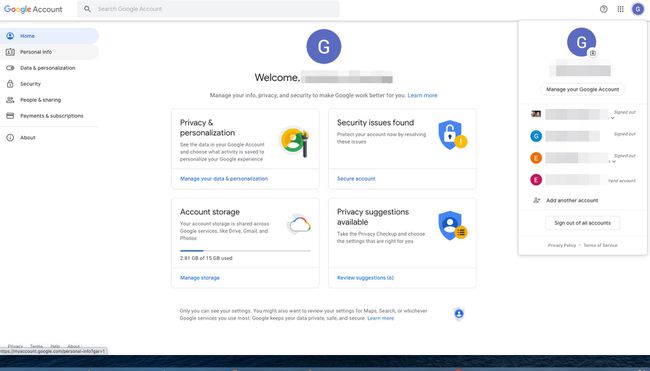
-
Annak ellenőrzéséhez, hogy az első fiók az alapértelmezett, válassza ki egy másik bejelentkezett fiók profilikonját. Az „alapértelmezett” felirat látható az első fiók mellett, amelybe újra bejelentkezett.
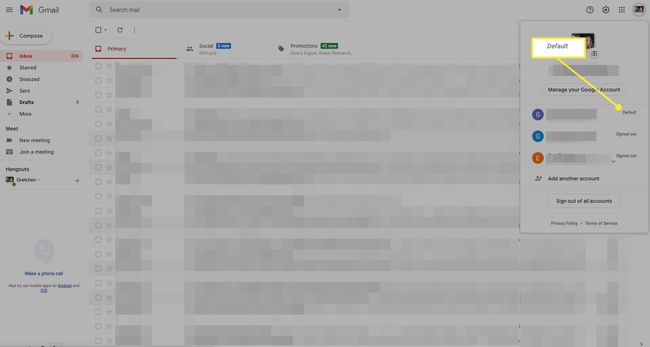
Ha alapértelmezett Google-fiókját használja, nem fogja látni az „alapértelmezett” címkét, miután a profiljára kattint. Az alapértelmezett címke csak akkor jelenik meg a legördülő listában, ha aktívan használ egy másik Google-fiókot.
Fontos megjegyzés a Google Fiók beállításaival kapcsolatban
Alapján Google, minden Google-fióknak megvannak a saját beállításai, de ha több Google-fiókba van bejelentkezve, a Google néha nem tudja pontosan megmondani, hogy melyiket használja. Ebben az esetben előfordulhat, hogy bizonyos beállításokat nem a megfelelő Google-fiókból alkalmaznak.
Például, amikor megnyit egy új webböngészőablakot, miközben bejelentkezik két Google-fiókjába, előfordulhat, hogy a Google nem tudja eldönteni, melyiket szeretné használni az új ablakban. Az új ablak beállításai általában az alapértelmezett Google-fiókjából kerülnek alkalmazásra.
Módosítsa alapértelmezett Google-fiókját, amikor csak akarja. Az alapértelmezett Google-fiókok eszközfüggőek. Ha több számítógépet vagy eszközt használ, minden eszközhöz vissza kell állítania az alapértelmezett Google-fiókot.
Mi a helyzet az alapértelmezett Google Fiók beállításával a Google Mobile Apps szolgáltatásban?
Ha hivatalos Google-alkalmazásokat használ, például a Gmailt vagy a YouTube-ot, akkor több fiókba is bejelentkezhet, és ugyanúgy válthat közöttük, mint egy webböngészővel. Válassza ki profilját, majd válassza ki a használni kívánt Google-fiókot.
A Google-szolgáltatások internetes használatával ellentétben azonban úgy tűnik, hogy nincs alapértelmezett címke egyetlen Google-fiók mellett sem. Az alkalmazás egyszerűen megjegyzi, hogy melyik Google-fiókot használta utoljára, és ott tartja, amíg manuálisan át nem vált egy másik fiókra.
